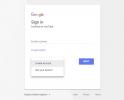Szakadás akkor fordul elő, ha a monitor nem frissül olyan gyorsan, mint a játék képkockasebessége. Azok a játékosok, akik rendszeresen foglalkoznak ezzel a problémával, gyorsan tönkretehetik a játékélményt. Van mód a frissítési gyakoriság szinkronizálására a GPU renderelésével, de ehhez a FreeSync alkalmazást kell használnia. Ez a program egyesek számára teljesen ismeretlen lehet, de a FreeSync használata nem lehet túl bonyolult. Íme, hogyan kell csinálni.
Tartalom
- Mi az AMD FreeSync?
- Mi kell a FreeSync használatához?
- A FreeSync engedélyezése
- Mi az a FreeSync Premium?
- Mi a helyzet a FreeSync Premium Pro-val?
Mi az AMD FreeSync?

A FreeSync lehetővé teszi, hogy az AMD grafikus kártyái és APU-i szabályozzák a csatlakoztatott monitor frissítési gyakoriságát. A legtöbb monitorok alapértelmezés szerint 60 frissítés másodpercenként (60 Hz), de azt is látni fogja
Ajánlott videók
Összességében az időzítés a nagy képernyőtépő probléma. Előfordulhat, hogy a GPU gyorsabban jeleníti meg a képkockákat, mint ahogyan a kijelző frissíteni tudja a képernyőt, ami arra készteti az utóbbit, hogy „csíkokat” állítson össze a különböző képkockákból. A „hasogató” műtermékek általában akkor jelennek meg, amikor a nézet vízszintesen mozog. Hasonlóképpen, ha a GPU nem tud a kijelző frissítési gyakoriságával kimenni, akkor „akadozó” hatást fog tapasztalni.
Összefüggő
- Mi az a RAM? Itt van minden, amit tudnia kell
- Minden, amit a GPU vásárlásáról tudni kell 2023-ban
- MacBook Pro akkumulátorcsere: minden, amit tudnia kell
Ha a FreeSync engedélyezve van, a monitor dinamikusan frissíti a képernyőt az aktuális játék képkockasebességével szinkronban. Ha 60 Hz-es kijelzőről van szó, akkor csak 60 képkocka/másodperc sebességet támogat. Ha a GPU kimenete csökken, a kijelző frissítési gyakorisága ennek megfelelően csökken.
Ha egy viszonylag egyszerű PC-s játékkal játszik, mint az eredeti Fél élet, valószínűleg nem is kell FreeSync. A nagy frissítési gyakoriság nagyban hozzájárul a képernyő szakadásának kiküszöböléséhez, így az adaptív szinkronizálási technológiákra nagyrészt szükségtelen, ha a GPU folyamatosan magas képkockasebességet produkál.
De ha egy újabb, grafikailag intenzív játékkal játszik, mint pl Assassin’s Creed: Odyssey nál nél 4K, akár a nagy teljesítményű játékasztal előfordulhat, hogy átlagosan csak 40 vagy 50 képkocka/másodperc renderel, ami a monitor frissítési gyakorisága alá esik. Az AMD FreeSync segítségével a monitor frissítési gyakorisága felfelé vagy lefelé skálázódik a képkockafrekvenciához igazodva, így a monitor soha nem frissül a képkocka közepén, és a szakadás sem következik be.
jegyzet: Mi van, ha nincs AMD GPU-ja? Ekkor a FreeSync valószínűleg nem lesz kompatibilis a builddel. Az Nvidiának is megvan a megfelelője a G-Sync nevű szinkronizálási technológia, amelyet a GPU-kkal való együttműködésre terveztek, és jelenleg ez az elsődleges alternatíva (erről egy kicsit bővebben lentebb).
Mi kell a FreeSync használatához?

A FreeSync működéséhez kompatibilis AMD-re van szüksége grafikus kártya vagy integrált APU, mint például az AMD legújabb Ryzen márkájú all-in-one chipjei. A legtöbb modern Radeon kártya – a költségvetési ajánlatoktól egészen a szupererős Radeon VII - a FreeSync támogatása. Ha nem biztos benne, ellenőrizze a specifikációkat.
Szüksége van egy kompatibilis monitorra vagy TV-re is, amely támogatja a VESA Adaptive-Sync funkcióját. Az AMD 2015-ben kezdte el támogatni ezt a technológiát FreeSync néven szoftvercsomagján keresztül. Lényegében kétirányú kommunikációt épít ki a Radeon GPU és a tanúsítvánnyal rendelkező Adaptive-Sync kijelzőkre telepített, már kapható skálázókártyák között. Ezek a táblák elvégzik a feldolgozást, a renderelést, a háttérvilágítás vezérlését és egyebeket.
A DisplayPort 1.2a specifikációja 2014-ben támogatta a változó frissítési gyakoriságot, majd HDMI 2.1 2017-ben.
A gyártók azonban nem egyszerűen rácsapnak az AMD „FreeSync” márkajelzésére, és továbblépnek. Az AMD szerint, ezek a panelek „szigorú tanúsítási folyamaton mennek keresztül a szakadásmentes, alacsony késleltetési élmény biztosítása érdekében”. Az Nvidia ugyanezt teszi a G-Sync tanúsítási programjával.
Általában FreeSync
Az alacsonyabb ár ellenére a FreeSync
A FreeSync engedélyezése

Miután csatlakoztatta számítógépét egy FreeSync-kompatibilis monitorhoz, feltétlenül töltse le a legújabb AMD Catalyst illesztőprogramokat a cég honlapjáról. Manuálisan kiválaszthatja kártyáját vagy APU modelljét a Manuálisan válassza ki az illesztőprogramot eszköz – csak ügyeljen arra, hogy megfeleljen a Windows verziójának. Használhatja az automatikus észlelő eszközt is, ha nem biztos benne.
Ne feledje, hogy nincs szüksége második illesztőprogramra a FreeSync engedélyezéséhez. Ha kompatibilis hardverrel rendelkezik, azt tartalmazza ez a letöltés. Telepítse az illesztőprogramot, és szükség esetén indítsa újra a számítógépet.
Ha készen áll, nyissa meg a AMD Radeon beállítások jobb gombbal az asztalra kattintva és a felugró menüből kiválasztva. Ezután válassza ki Kijelző a felső menüből, és kapcsolja be a Radeon FreeSync beállítás. A kijelzőtől függően előfordulhat, hogy a monitor beállításaiban is be kell kapcsolnia.
A GPU és a FreeSync megfelelő működéséhez rendszeres firmware-frissítésekre van szükség, ezért ügyeljen arra, hogy megfelelően kezelje illesztőprogramjait, és szükség szerint frissítse azokat.
Jegyzet: Egyes FreeSync-kijelzők csak egy előre meghatározott képkockasebesség-tartományon belül működnek, így a játéktól függően előfordulhat, hogy korlátoznia kell a képkockasebességet, hogy ezen a küszöbön belül maradjon. Ha van előre meghatározott tartomány, akkor az AMD-nek jeleznie kell a FreeSync panelen, ahol mindig ellenőrizheti, hogy megbizonyosodjon róla.
Mi az a FreeSync Premium?

A FreeSync, az eredeti szolgáltatás segít a szakadási, villogási és késleltetési problémákon. Vannak azonban a FreeSync technológiának fejlettebb verziói is, ezek közül az egyik a FreeSync Premium. Az eszközöknek és a tartalomnak a FreeSync Premium tanúsítvánnyal kell rendelkeznie ahhoz, hogy extra funkciókat kínálhasson. Ezzel a tanúsítvánnyal – és egy kompatibilis GPU-val – a Premium verzió fontos előnyökkel jár:
- Kibővített késleltetés-megelőzés az SDR-hez (Standard Dynamic Range).
- A frissítési gyakoriság 120 Hz-en vagy magasabb szinten tartva FHD (full HD) felbontás mellett.
- LFC-t vagy alacsony képkocka-kompenzációt kínál a képkockasebesség stabilizálásához, amikor a kijelző nehézségekkel küzd.
Ezek az extra funkciók hasznosak lehetnek a játékuk minősége miatt aggódó játékosok számára, de nem szükségesek a FreeSync eredeti előnyeinek kihasználásához.
Mi a helyzet a FreeSync Premium Pro-val?
Az AMD kiterjesztett tanúsítványt is kínál a FreeSync Premium Pro (korábban FreeSync 2 néven) számára
- Alacsony késleltetésű HDR és SDR támogatás.
- HDR-optimalizálás támogatása támogatott kijelzőkön: A paneleknek 400 nit fényerővel kell tesztelniük a HDR 400 tanúsítványt.
Ezek
Szerkesztői ajánlások
- USB-C töltésű laptopok: Íme, amit tudnod kell
- Mi az a GDDR7? Minden, amit a következő generációs VRAM-ról tudni kell
- Nvidia RTX DLSS: minden, amit tudnod kell
- Mi az a Wi-Fi 7: Minden, amit a 802.11be-ről tudni kell
- Van a Surfshark ingyenes próbaverziója? Amit tudnod kell